科研路上,我为什么离不开 Joplin
Matrix 精选
Matrix 是少数派的写作社区,我们主张分享真实的产品体验,有实用价值的经验与思考。我们会不定期挑选 Matrix 最优质的文章,展示来自用户的最真实的体验和观点。
文章代表作者个人观点,少数派仅对标题和排版略作修改。
笔记之于科研民工,就像枪之于士兵——我说的。
作为一个科研民工,我的搬砖内容大部分是码字,这些字第一时间都是记在笔记软件里。在尝试了不同的软件后,我选择长期使用 Joplin,一款免费,开源的笔记管理软件。
我本以为 Jopin 是我的最后一款软件,毕竟大量笔记迁移的成本,想想就难受。但是我很喜欢尝试新软件(这也是我经常逛少数派的原因),因此在换到 MacBook Pro 后,我又开始蠢蠢欲动想试用别的笔记软件,毕竟 Apple 平台有很多优秀的独占软件。这时正好看到 Craft 的 Back to School 计划,我就想着申请试试,也许能白嫖呢。几天之后,我收到了 Craft 的确认邮件,包含学生计划的 License。抱着不用白不用的心态,我注册了一个账号并将笔记从 Joplin 迁移到 Craft。
作为 macOS 年度应用之一,Craft 在 MacBook Pro 上的使用体验相当不错。但是回到 Windows 平台,还是有些水土不服。反观 Joplin 提供了最全的跨平台支持(甚至提供了命令行应用),且在各个平台的表现一致。于是在使用 Craft 一个月后,我最终又回到了 Joplin。
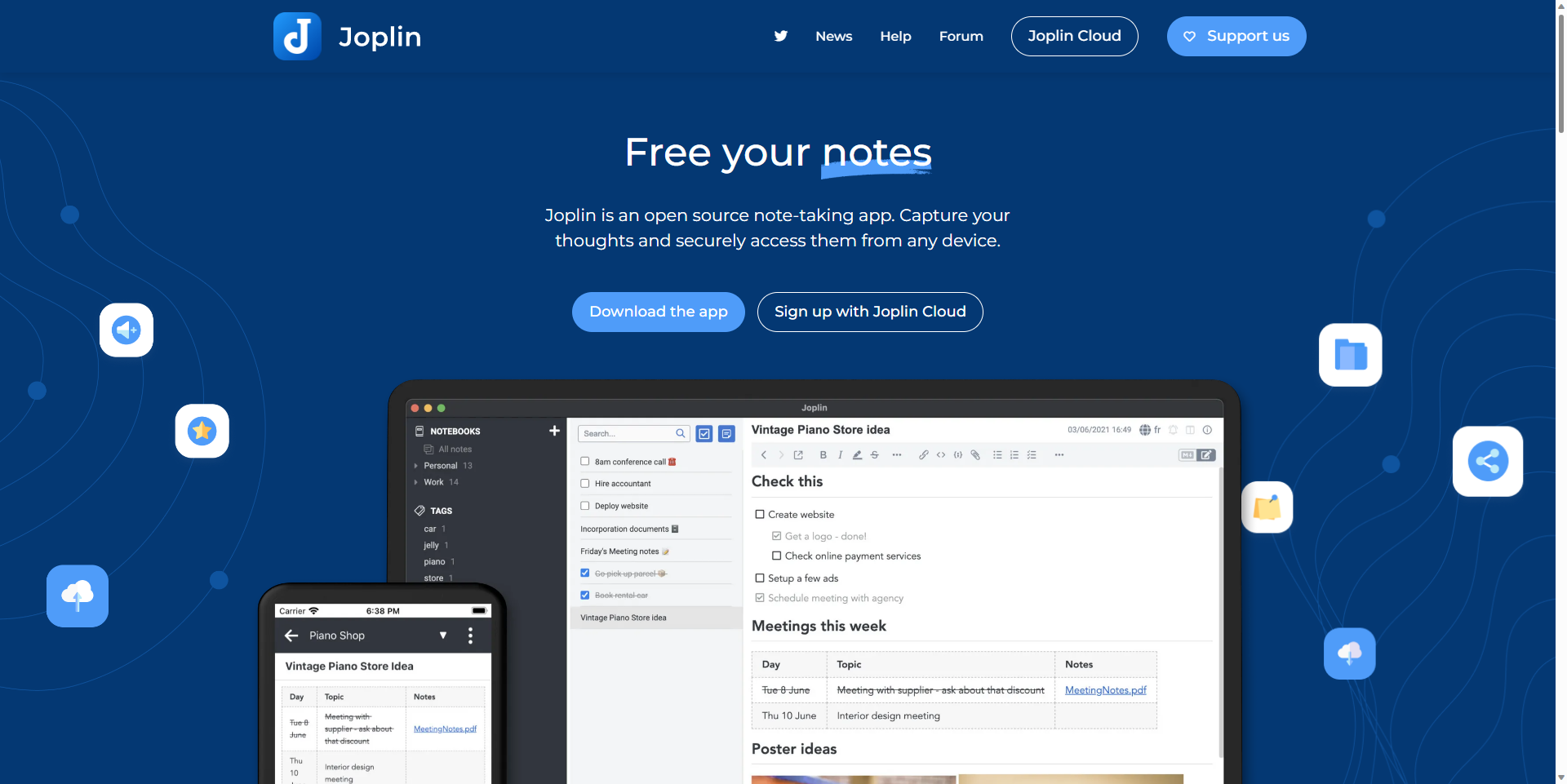
怎样才算好用的笔记软件?
简单来说,目前的很多软件在笔记管理上下了很多苦功夫,也提出了很多有意思的功能(比如 Notion 的数据库功能)。但是抛开笔记管理,在日益复杂的工作环境中,如何更好地结合笔记软件与工作也很重要。在这方面,Joplin 是目前最适合我的一款笔记软件。
我的日常工作主要围绕不同科研项目展开,其中一个科研项目可以分为预研,生产以及展示这三个阶段:
- 预研:开始研究时,通常已知研究主题,但是主题内的具体问题就需要预研来确定了。在预研阶段,我需要摸清领域内哪些问题已解决,哪些是热点问题,哪些是难点问题。
- 生产:研究问题确定后,需要在生产阶段提出并验证一个解决方案。在计算机科学专业,解决方案的形式包括但不限于:算法、系统设计等;验证的形式有:分析算法性能,实验验证效果。
- 展示:科研项目的展示往往比科研项目本身更重要。完成一项科研项目后,我们需要向同行分享工作,并证明所做的工作是有价值的。展示形式包括:论文、PPT以及博客等。
上述三个阶段由于工作内容目标不同,对笔记软件的要求也有所不同。
在预研阶段,我需要大量输入,整理来自各种渠道的信息。这一阶段,我经常需要临时记录一些会议内容。因此我希望它
- 秒开,随时待命。
在生产阶段,我会不断试错,总结经验,最终找到一个合适且有效的方案。在这一阶段,笔记应用是我的工作核心,我希望它
- 占用资源低,常驻后台。
- 支持双链笔记,便于表达我的思维路线。
- 支持笔记多开,便于思维跳跃。
在展示阶段,我需要时刻回顾。针对不同的展示对象,思考对我的科研项目理解程度,并最终输出为相应内容和形式。因此我希望它
- 支持跨平台客户端 & 多端同步,这样可以让我随时随地回顾笔记内容。
- 支持 Markdown 格式,这样可以保持笔记内容层级,方便根据不同展示形式选取对应内容。
针对上述需求,我对比了几款常见笔记应用,并将测试结果整理成表格,供读者参考。我深度使用过 OneNote 和 Notion,由于 OneNote 的数据很难导出,而 Notion 启动速度太慢,我都弃用了。另外的一些应用因为缺乏关键功能(例如多端同步),浅尝辄止。
这些应用无疑都很优秀,但是由于其中的很多核心功能我都用不上,用到的功能不合我意,最终不得不含泪放弃使用。
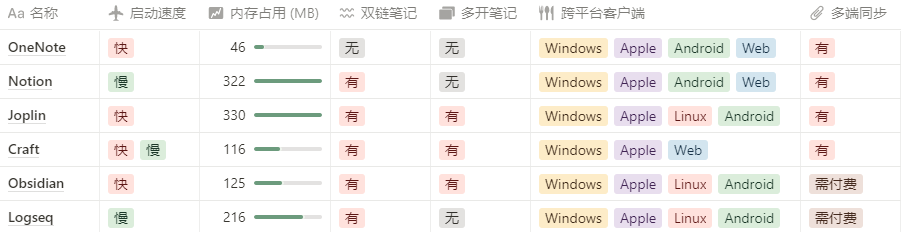
- 测试环境为Windows 11 Pro,Intel Core i5-10400 2.9GHz,16GB RAM。
- 笔记多开特指能够开启不同的笔记作为标签页,只考虑软件原生支持。
- Apple 代指苹果家族设备,不区分 macOS,iPadOS 以及 iOS。
- 由于所有软件均支持 Markdown 语法(OneNote 可以通过插件实现),表格中略去比较。
除了 Joplin 一个能打的都没有
Joplin 谈不上完美,但是现阶段唯一能够满足我全部需求的软件。事实上,在 Apple 平台我更喜欢使用 Craft。但是 Android 客户端缺失以及 Windows 端的功能阉割和不稳定表现让我无法在日常工作中高强度使用它。
以下内容仅比较 Joplin 和 Craft 的使用体验。
外观
毫无疑问,不管是界面、特效还是动画,Craft 都优于 Joplin。Craft 提供所见即所得的文档,在编写 Markdown 的过程中就可以看到文档最终的样式。并且Craft还提供了一些特殊效果,例如文字成块,渐变强调,中英文自动添加空格等,大大增强了文档的可玩性和美观上限。然而,对于一个笔记应用来说,我真的需要这些功能吗?
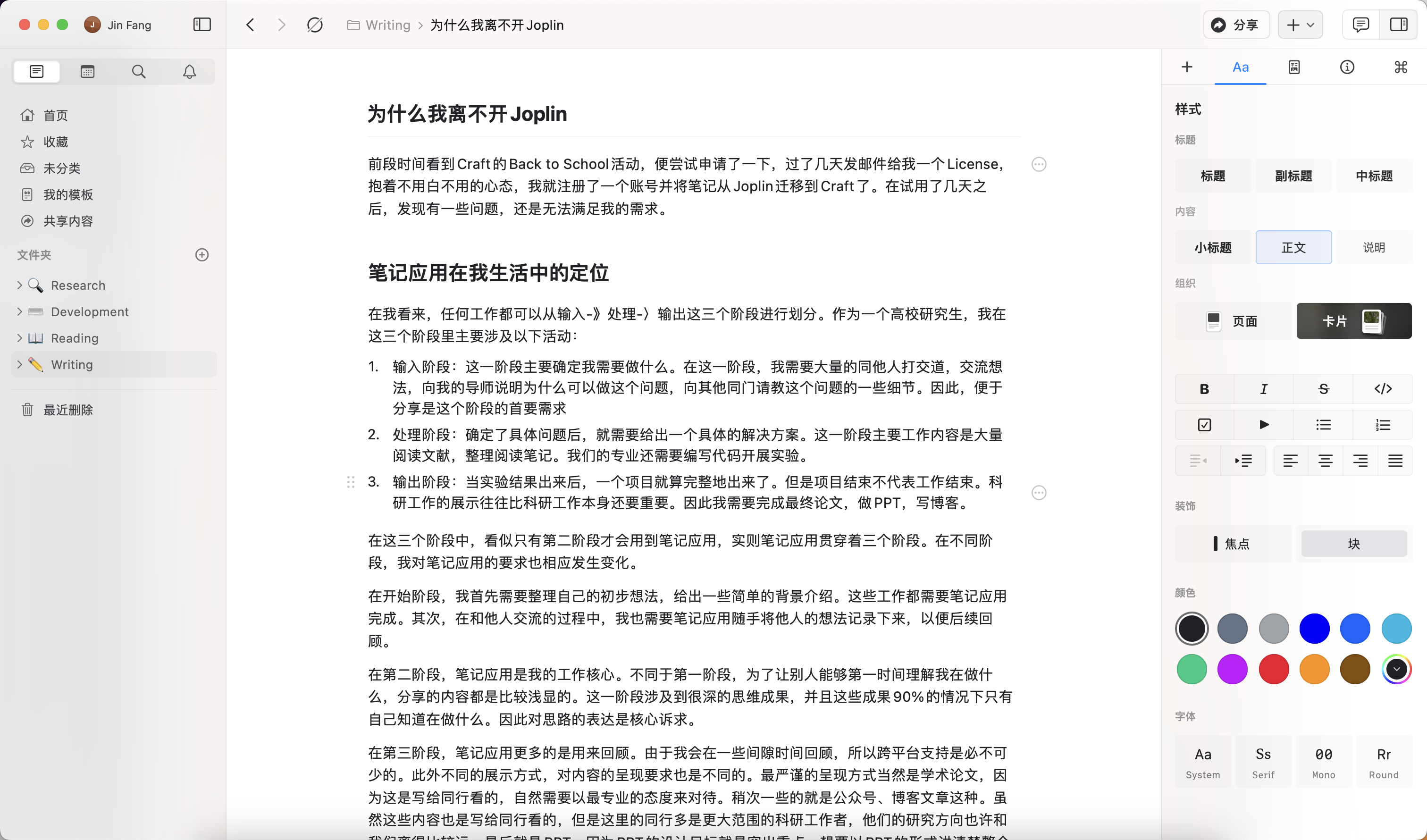
所见即所得提供了笔记最终的样式,适用于最终回顾或向他人展示。但是在编辑过程中,所见即所得容易干扰我的注意力,花费大量时间美化笔记。在换到Craft之后,我过于在意「金玉其外」,反而难以长时间专注于笔记内容本身。
Joplin 在这方面提供了很高的自由度。它既提供了所见即所得的编辑器,也提供了双栏布局(左边编辑器,右边显示最终样式)。此外,Joplin 还支持使用外部编辑器编辑笔记。我使用最多的是双栏布局,其次是使用外部编辑器(例如 VSCode)编辑笔记。同时,Joplin 允许用户自定义软件样式,因此我可以根据自己的喜好修改软件界面,或者使用 社区分享的主题。
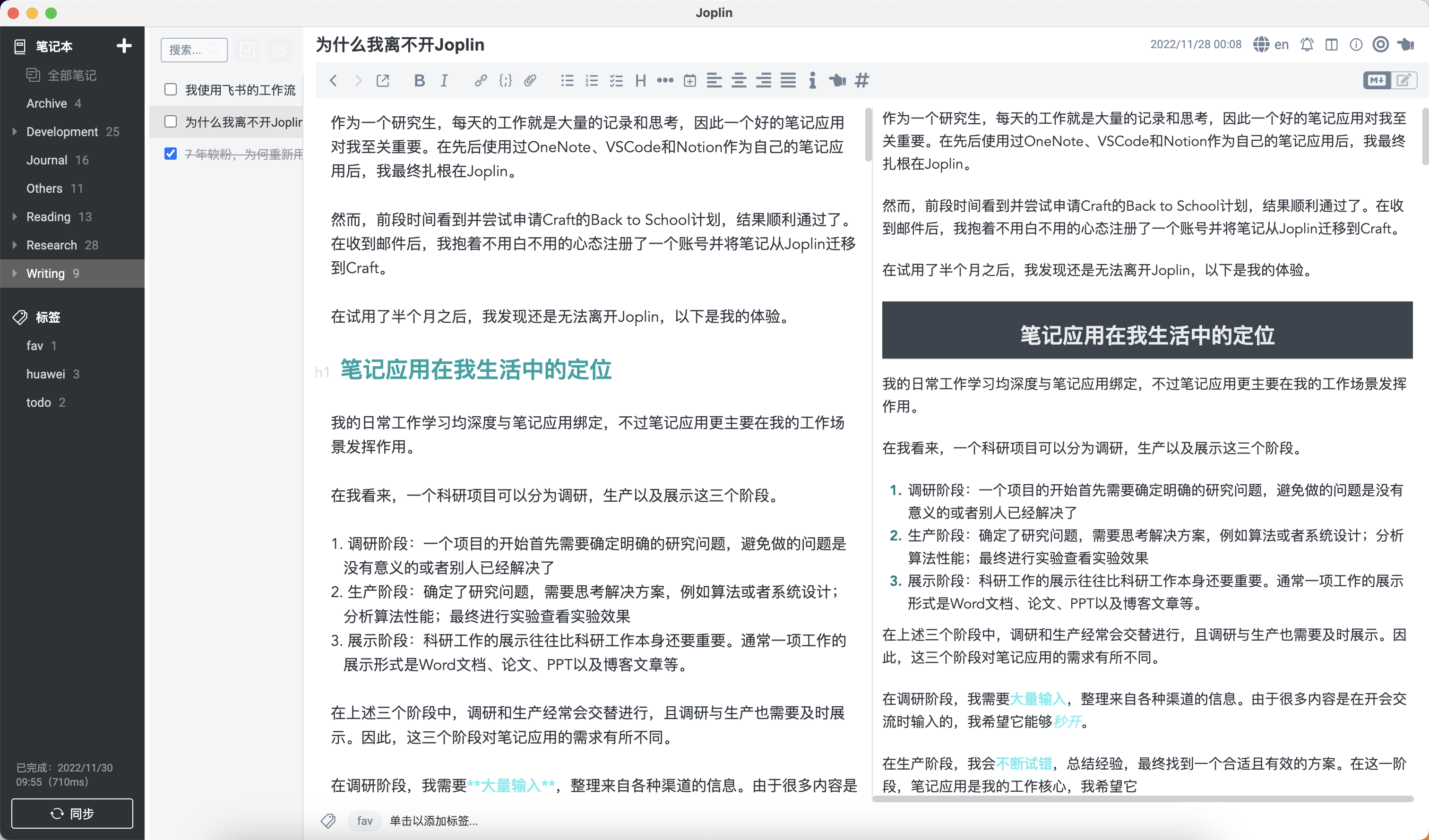
启动速度
Craft 在 macOS 平台能够做到点开即用,但是在 Windows 平台的表现有点一言难尽。在 Windows 平台点击 Craft 图标的启动速度是很快的,但是启动后 Craft 载入笔记完成还需要一段时间,而且大概率笔记载入失败,最终只能重启。
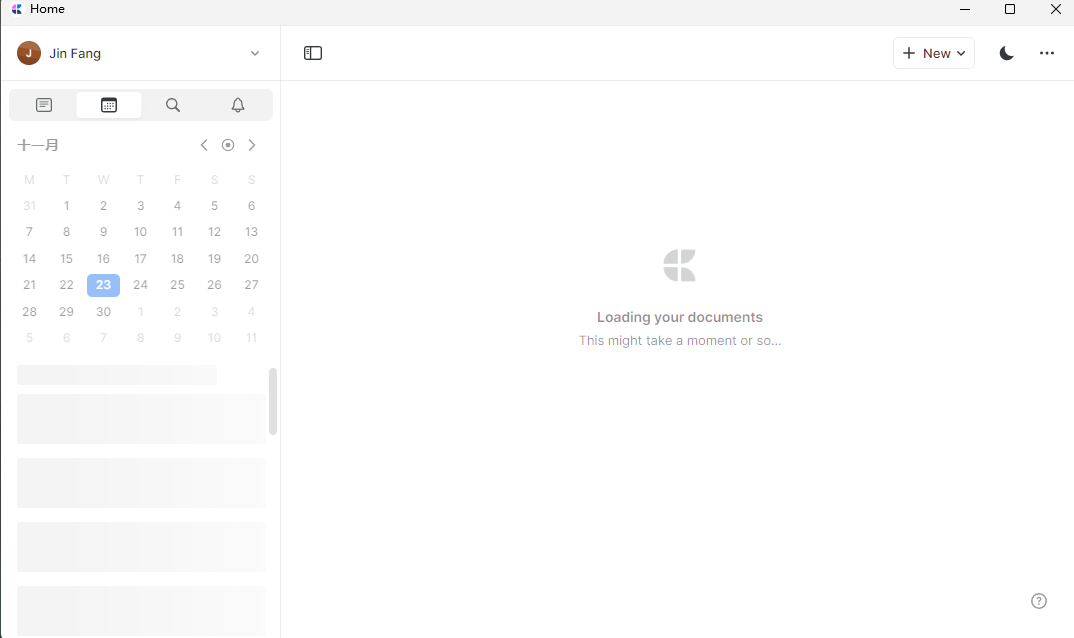
遇到笔记无法载入的情况,我只能先手慌脚乱地将实时讨论内容记录在微信聊天框中,有时候一些内容就在这个过程中丢失了。
更烦人的是 Windows 端 Craft 经常会遇到笔记写作中断的情况,要么是提示离线状态无法同步笔记,要么直接整个界面不可用。想像一下,当你处于心流状态,奋笔疾书时,Craft 突然崩溃并且还不知道笔记内容是否保存下来,这个时候恐怕砸电脑的心情都有了!
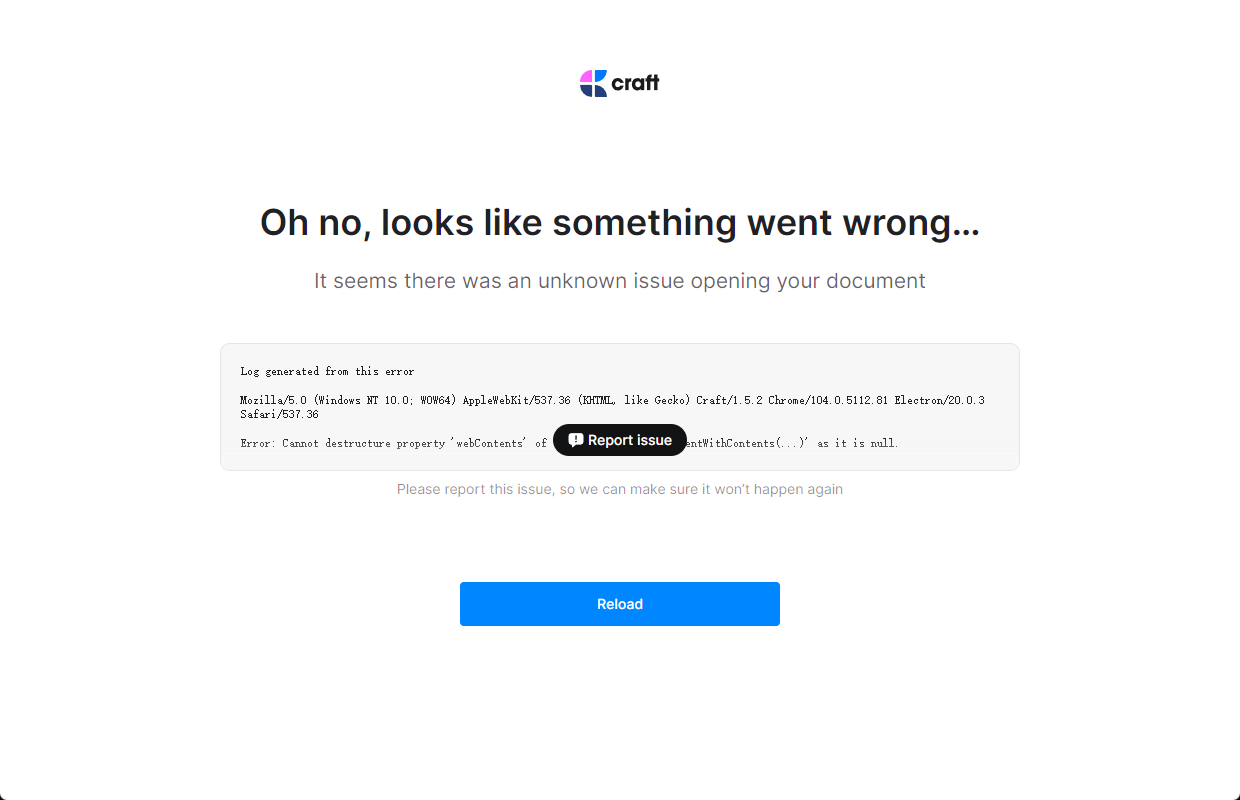
Joplin 冷启动需要几秒钟时间,在可接受范围内。冷启动完毕后,Joplin 可以在后台常驻,因此关闭窗口后重启可以做到秒开,立即编辑笔记内容。在我使用的这几个月以来,Joplin 在关键时刻从没掉过链子。
内存占用
虽然现在电脑配置逐年提升,但是保持尽可能少的内存资源占用总归是没错的。Craft 在 macOS 和 Windows 平台的内存占用都只有 100MB 左右,在笔记软件中算低的,我很喜欢。不过如果资源占用低的代价是软件会时不时崩溃,我宁愿它多占用我一些内存。毕竟压榨电脑总好于折磨自己。
Joplin 常驻后台的代价就是对内存消耗很大。在 Windows 平台上,关闭 Joplin 窗口仅保留后台服务就会占用 100MB 左右内存,内存消耗和 Craft 相当。打开 Joplin 界面内存占用就能达到 300MB 多。我认为作为一个笔记软件,这样的内存是偏高的,这一点我不太能接受,但也无可奈何,毕竟别的软件没这么好用。
双链功能
Craft 支持以笔记块为粒度的双链笔记。这种细粒度的链接可以让我很容易地在笔记间建立关系,并且有助于我在回顾笔记时轻松找到上下文。
Joplin 原生不支持双链功能,得益于社区支持,通过 Note Link System 可以实现双链笔记。该插件虽然不可以直接链接至笔记块,但是可以链接到标题,已经能够满足我的需求。而且如果我真的很希望一些内容能够被链接,我可以手动为这些内容设置一个 id,其他内容可以链接到这个 id。这种方式相比较 Craft 更加灵活,并且将选择权交给用户,也算是对双向链接的一种补充。
对于引用格式来说,Craft 使用 [[笔记标题]] 直接链接到对应笔记。而 Joplin 采用 Markdown 插入链接的语法,即 [ 内容 ] ( 链接的笔记内容 )。这种格式好处在于统一了内部链接和外部链接。在将 Joplin 的笔记导入至 Craft 时,Craft 能正确解析其中的双链。但是从 Craft 导入笔记至 Joplin 时,Joplin 无法解析这些双链,只能显示为[[笔记标题]]。
笔记多开
笔记标签页功能是在 Craft 上接触到的功能。在此之前,我觉得笔记多开没有意义,反而会让我无法专注。用上才发现这个功能好香!
在日常生活中,有很多时候我需要同时在多个笔记间跳转。例如,我会每天新建一个日记,用于随时记录内容。但是我也会为每一个项目建立一个笔记用于汇总相关资料。每天结束时,我会花一些时间将日记中的内容整理归纳到对应项目中。如果没有笔记多开功能,我就需要在笔记列表中点击切换笔记。列表中笔记很多的情况下,我就无法快速定位相关笔记,降低了工作的流畅度。在 Craft 中,我可以同时开启两个标签页,很方便地在笔记间切换。此外,Craft 能够记住同时打开的标签页,重启后也能直接打开。这个功能也有利于我快速回到之前中断的工作状态。可惜的是,Windows 端的 Craft 缺失了笔记标签页功能,这也是我放弃使用 Craft 的原因之一。
Joplin 原生不支持标签页功能,但多亏了万能的社区,安装 笔记多开插件 就可以实现这一功能。这款插件的缺点可能就是不能在多个设备同步多开的笔记,不过这一功能可以通过为笔记添加相同标签来实现,所以 Joplin 也能凑合使用。
跨平台支持与多端同步
跨平台支持和多端同步是实现随时随地办公的重要特性,前者针对客户端,后者针对笔记内容,缺一不可。
对于大部分应用,例如 Craft ,这两个特性可以视作一个完整的功能。只要登陆 Craft 账号,就能在所有支持的平台同步笔记。这样绑定的缺点是,对于 Craft 不支持的平台 (Android 平台),我就无法查看编辑这些笔记。还好 Craft 开发了网页端,可以用来将就一下?不幸的是,Craft 网页端不支持手机或平板等移动设备使用。这就让我很费解,开发网页端的初衷不就是以较低成本借助浏览器实现全平台访问吗?结果非苹果手机平板无法在网页端查看笔记,又不提供对应的客户端,不就浪费了网页端的能力吗?
反观 Joplin 实现了客户端和笔记内容同步的解耦。首先 Joplin 提供了完善的客户端支(甚至支持 Windows 3.1),包括命令行应用,满足了以终端作为主要工作场景的用户。虽然我觉得在终端编辑软件的场景挺少的,但是后来想想,也许这是配合那些喜欢使用 Vim 编辑器的用户呢?还挺合理。
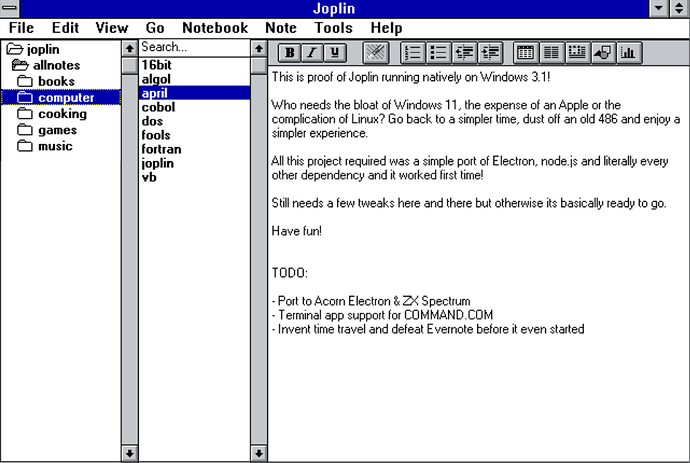
Joplin 还提供了多种数据同步方案,我可以使用付费的 Joplin Cloud 计划,也可以使用 Microsoft 账户同步,还可以使用 WebDAV 协议结合其他云盘服务同步。这些同步方案给予我足够的灵活性,让我可以自由地决定笔记数据放在哪里。如果觉得数据在云盘上不放心,Joplin 提供了笔记端到端加密功能,保证了笔记的安全性。不过我的工作内容目前来看没那么敏感,就是水水论文,因此没用过这个功能,就不额外介绍了。
Markdown支持
默认情况下,Craft 中复制的内容仅包含纯文本,也就是说一级标题、二级标题在粘贴后会全部变成普通文本,丢失笔记的层级内容。如果想要保留笔记层级信息,需要在侧边栏中选择复制 Markdown。
这显然不够优雅。
可能 Craft 的开发人员也觉得这种方式不优雅,直接在 Windows 端阉割了这一功能。当然,不仅仅是这一个功能被阉割,从下图可以看到,Craft Windows 端的动作相比较 macOS 明显减少,也让软件的优雅程度大大上升。
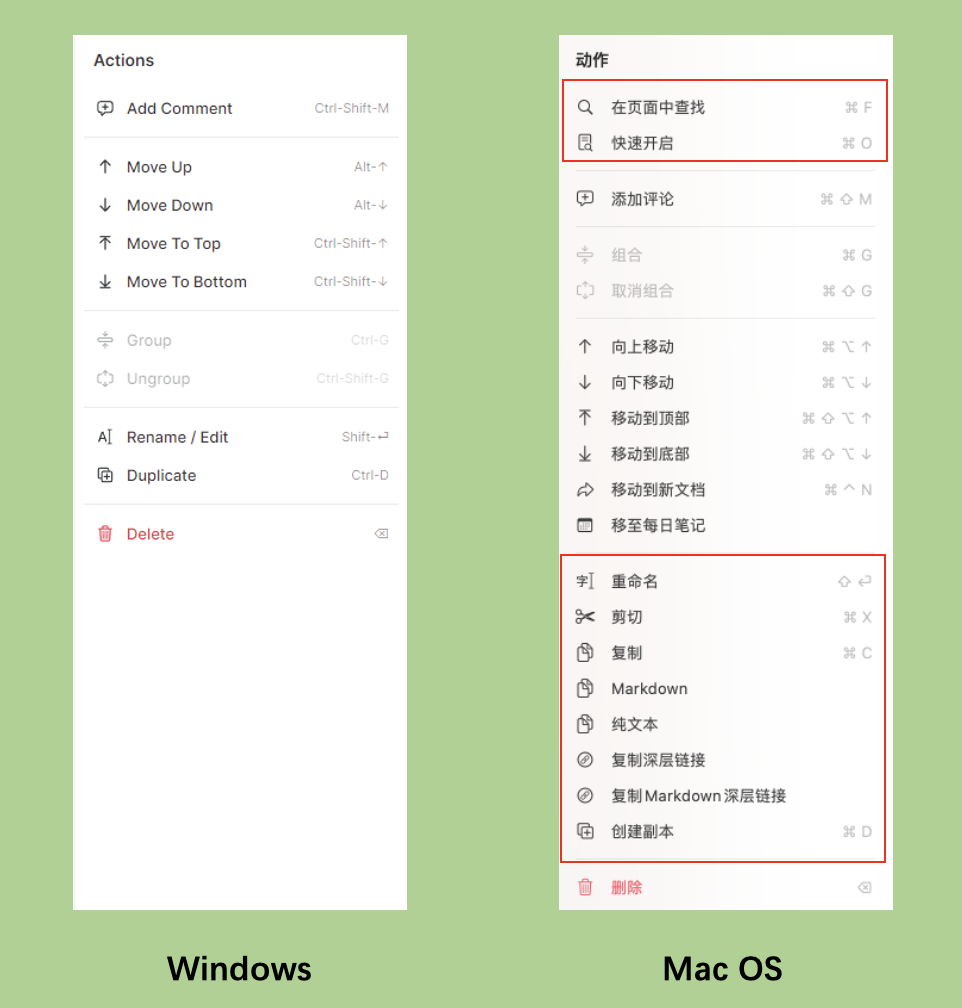
Joplin 使用左编辑右查看的双栏布局,因此我如果想复制 Markdown 文本,直接在编辑器中选中相应内容复制即可。如果想仅复制文本,在查看器中选中文本按下 Ctrl+C 即可,就这么简单。此外,可能是计算机系的职业病,对于一个系统,更希望知道其内部实现逻辑,也更习惯看代码。所以在笔记软件中,我更关注的是 Markdown 文本,而不是最终查看效果。因为笔记展示效果在每一个笔记软件中都不一样,但是 Markdown 文本是一致的。同时,Joplin 社区中也有一些插件扩展了原生的 Markdown 解析语法和编辑器等功能,增强软件的使用体验:
- Enhancement:提供了解析 Latex 算法伪代码、渲染代码块、高级图片插入、高级表格编辑等功能。
- :增强 Joplin 自带编辑器的体验。
- Rich Markdown:增强查看器的体验,例如为链接前添加网站或笔记图标。
总结:为什么 Joplin 好用
开闭原则:对修改封闭,对扩展开放——设计模式
我认为 Joplin 能够无感地融入工作,最重要的是对笔记原始内容做最少的修改,但是在笔记以外提供了大量插件从而增强我的使用体验。
在这一方面,Obsidian 做得很好,提供了高可玩性的插件系统。Joplin 虽然没有 Obsidian 那么多的插件,但是一个人能用到几个插件呢?相比较 Craft,Joplin 提供了一定的自由度,允许我们按需增加软件功能。相比较 Obsidian,Joplin 又避免太过自由,以至于软件学习曲线太陡峭。
Joplin 将自由程度控制在合适的范围,让我在使用过程中不至于总是想着把玩软件本身,也不至于碰到痛点手足无措,这可能就是我喜欢使用它的原因吧。
> 下载 少数派 2.0 客户端、关注 少数派公众号,解锁全新阅读体验
> 实用、好用的 正版软件,少数派为你呈现